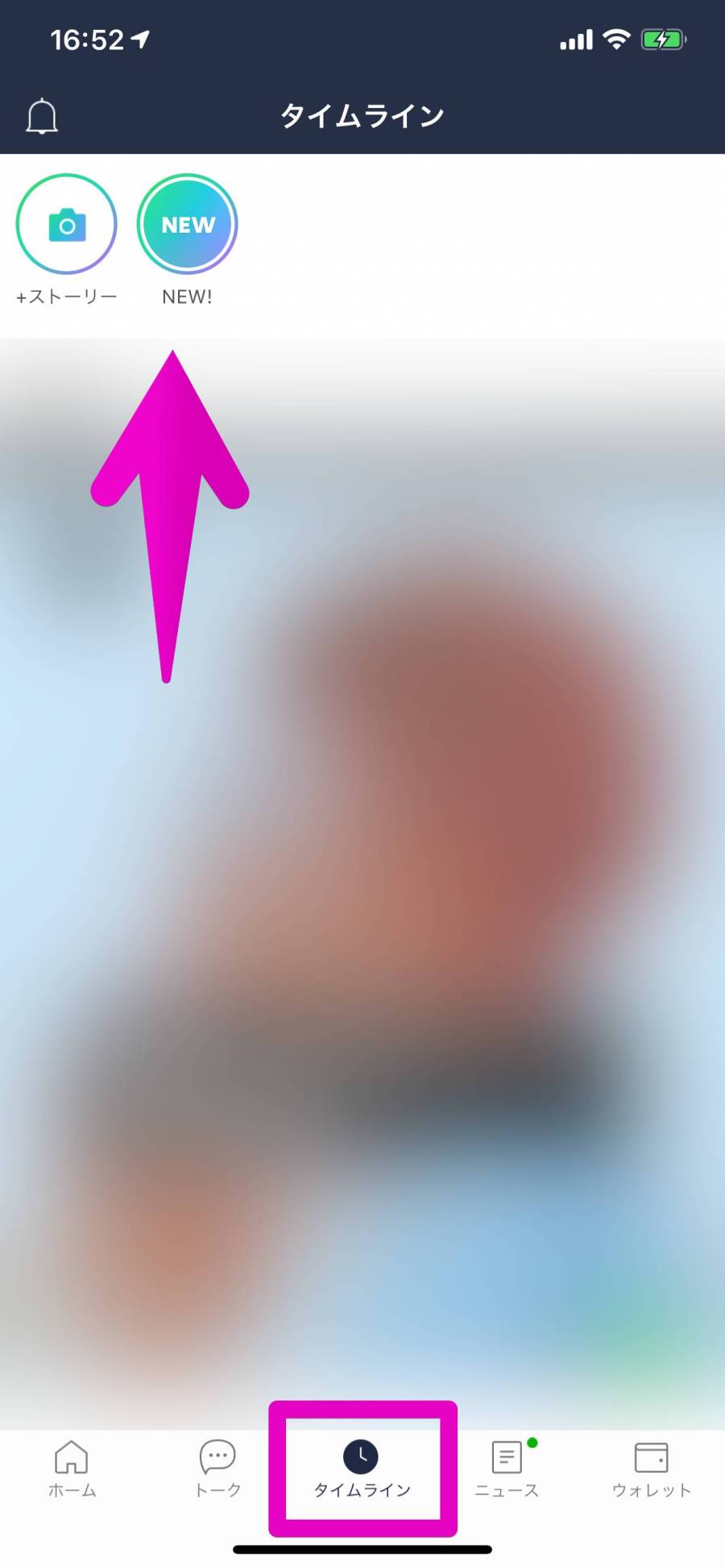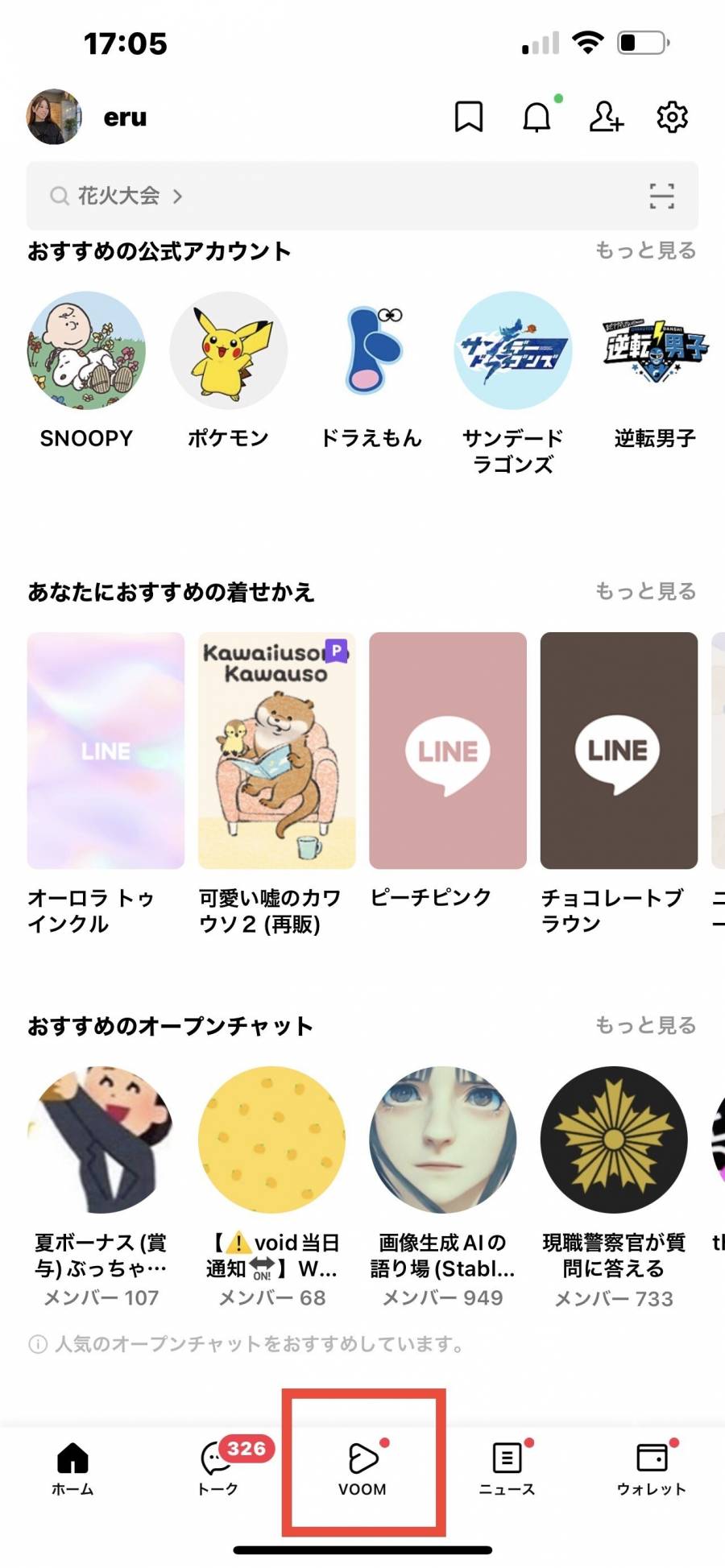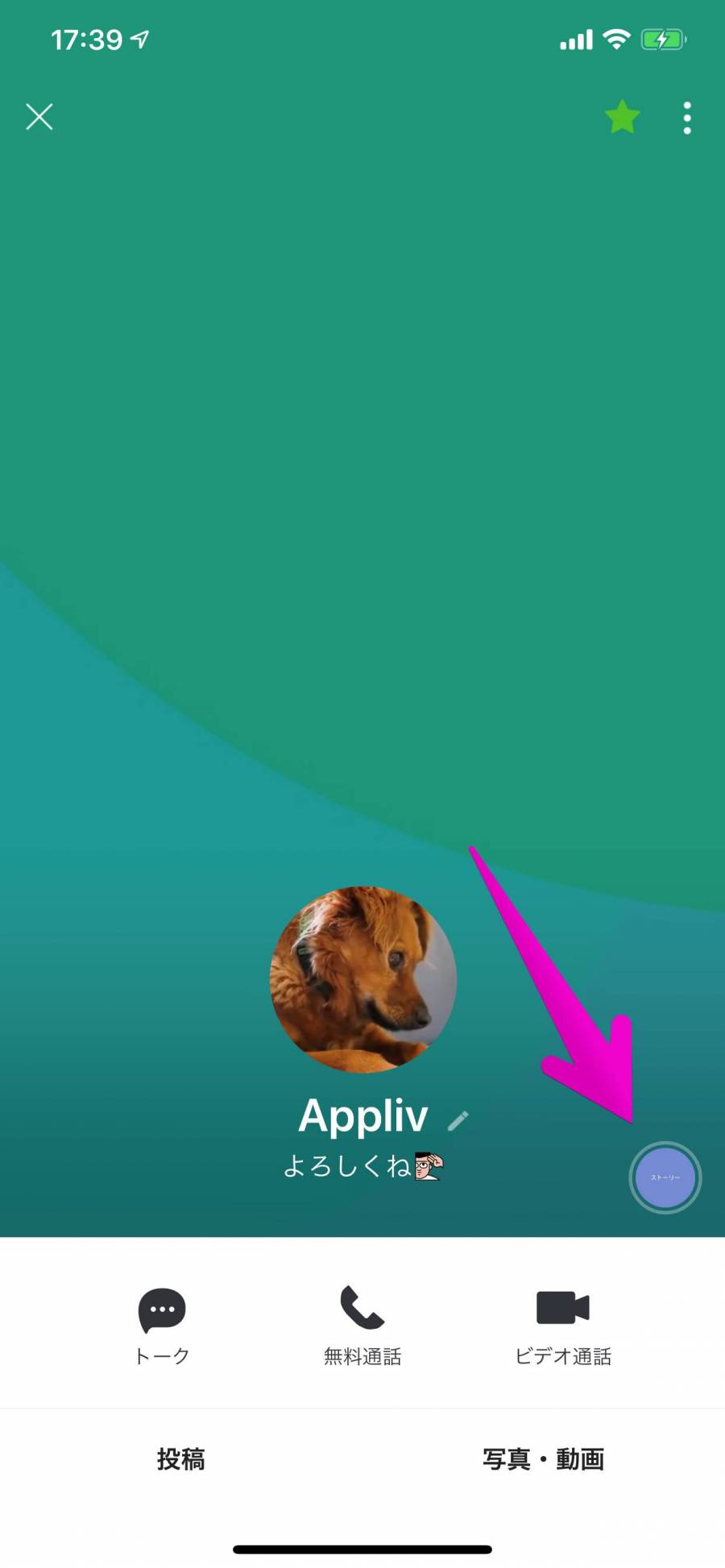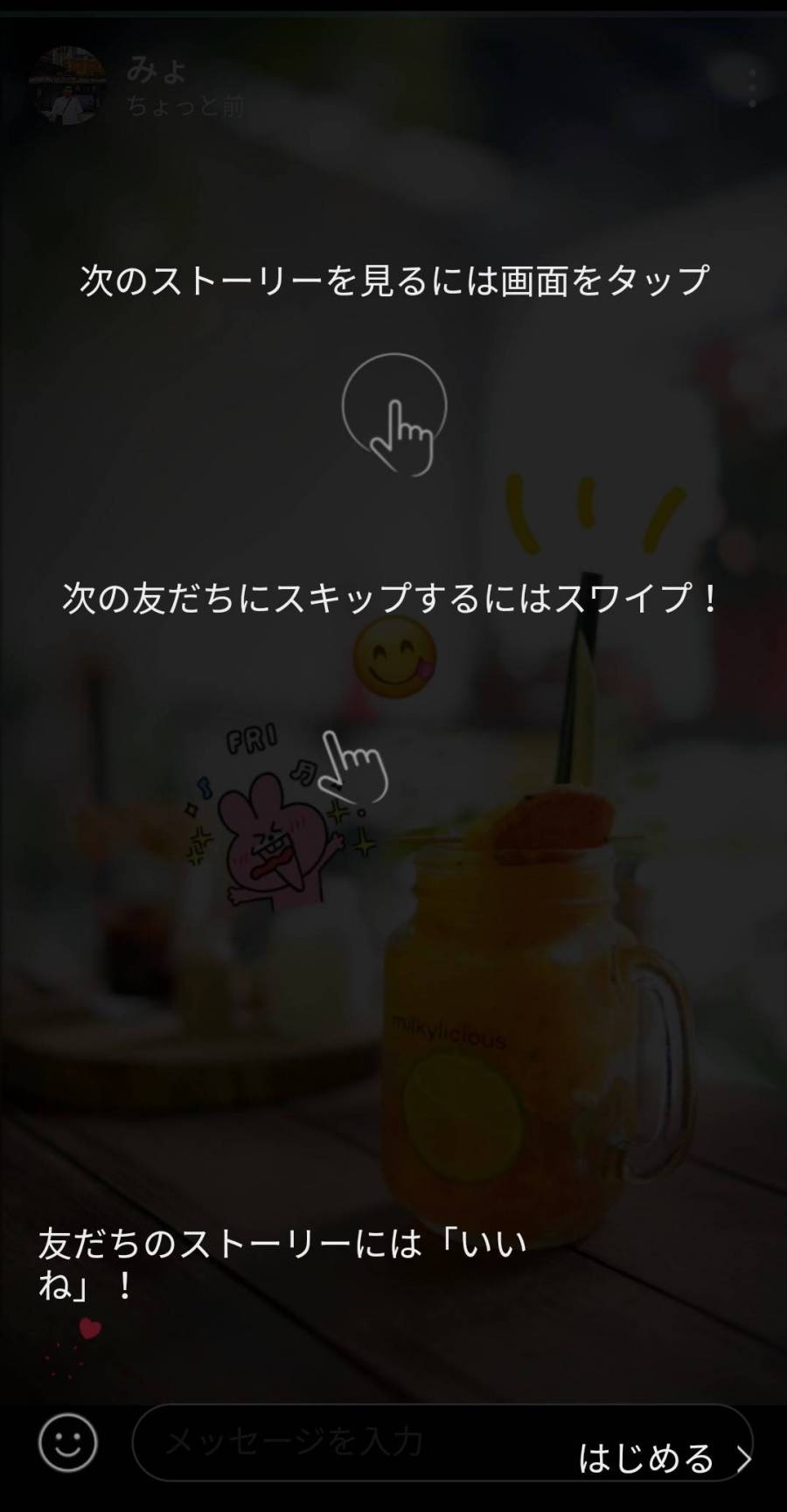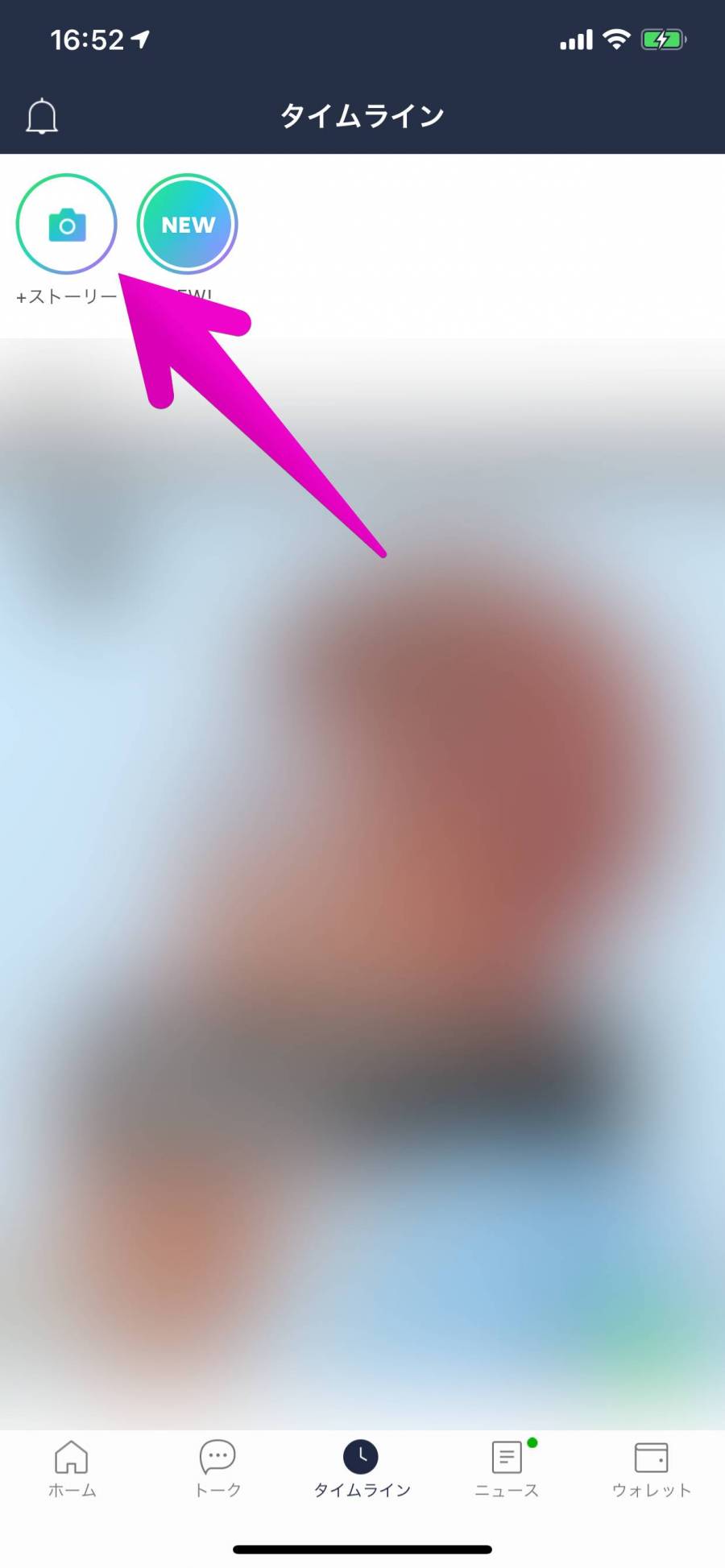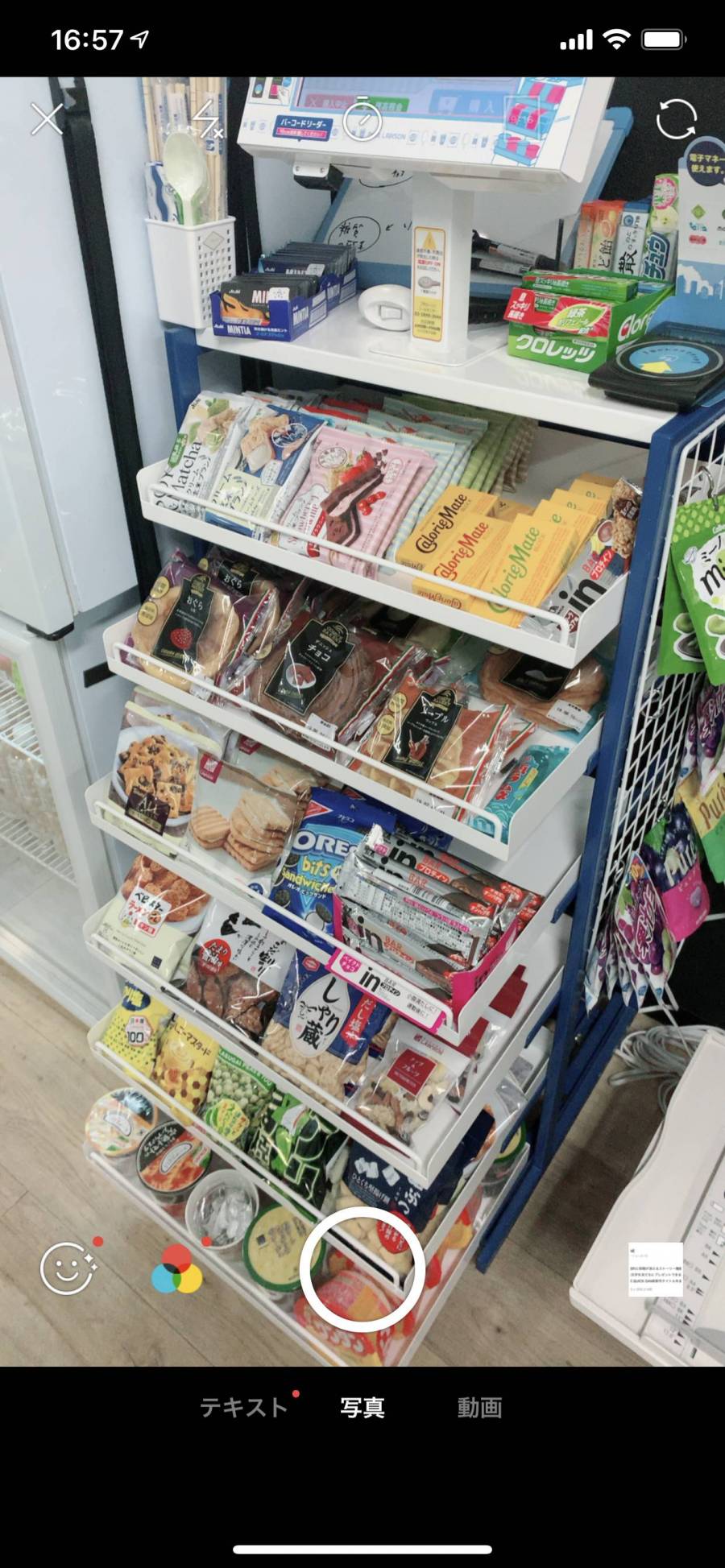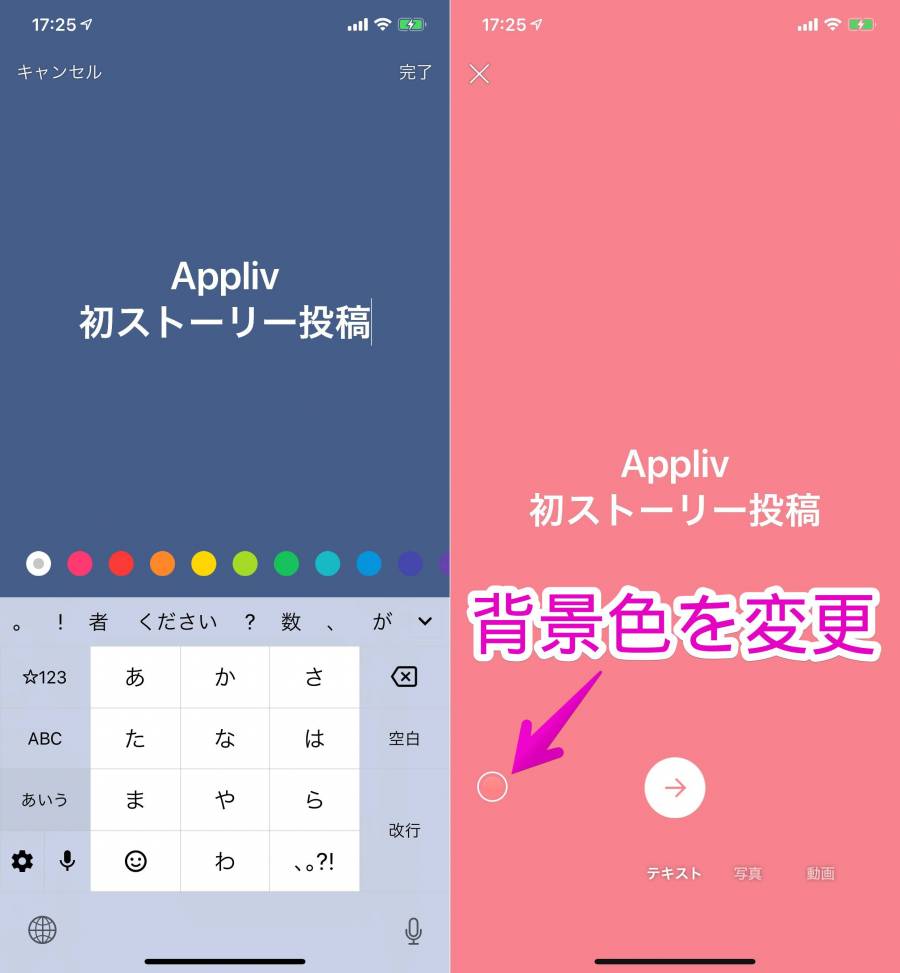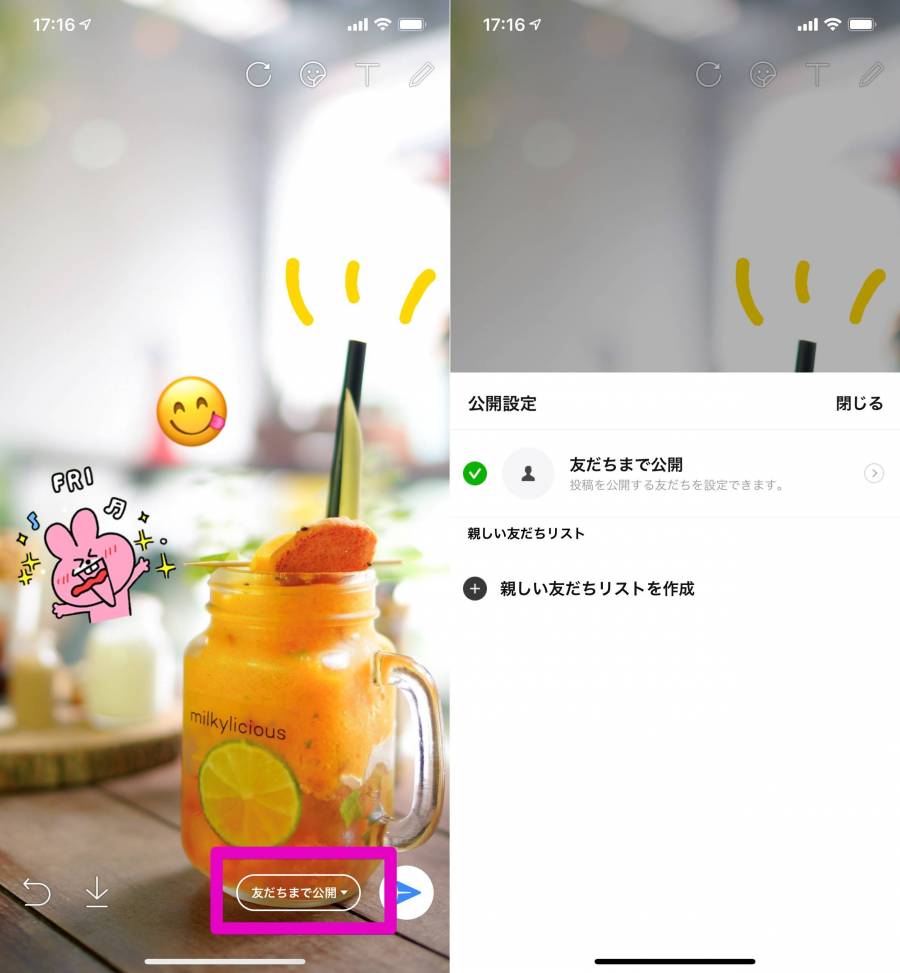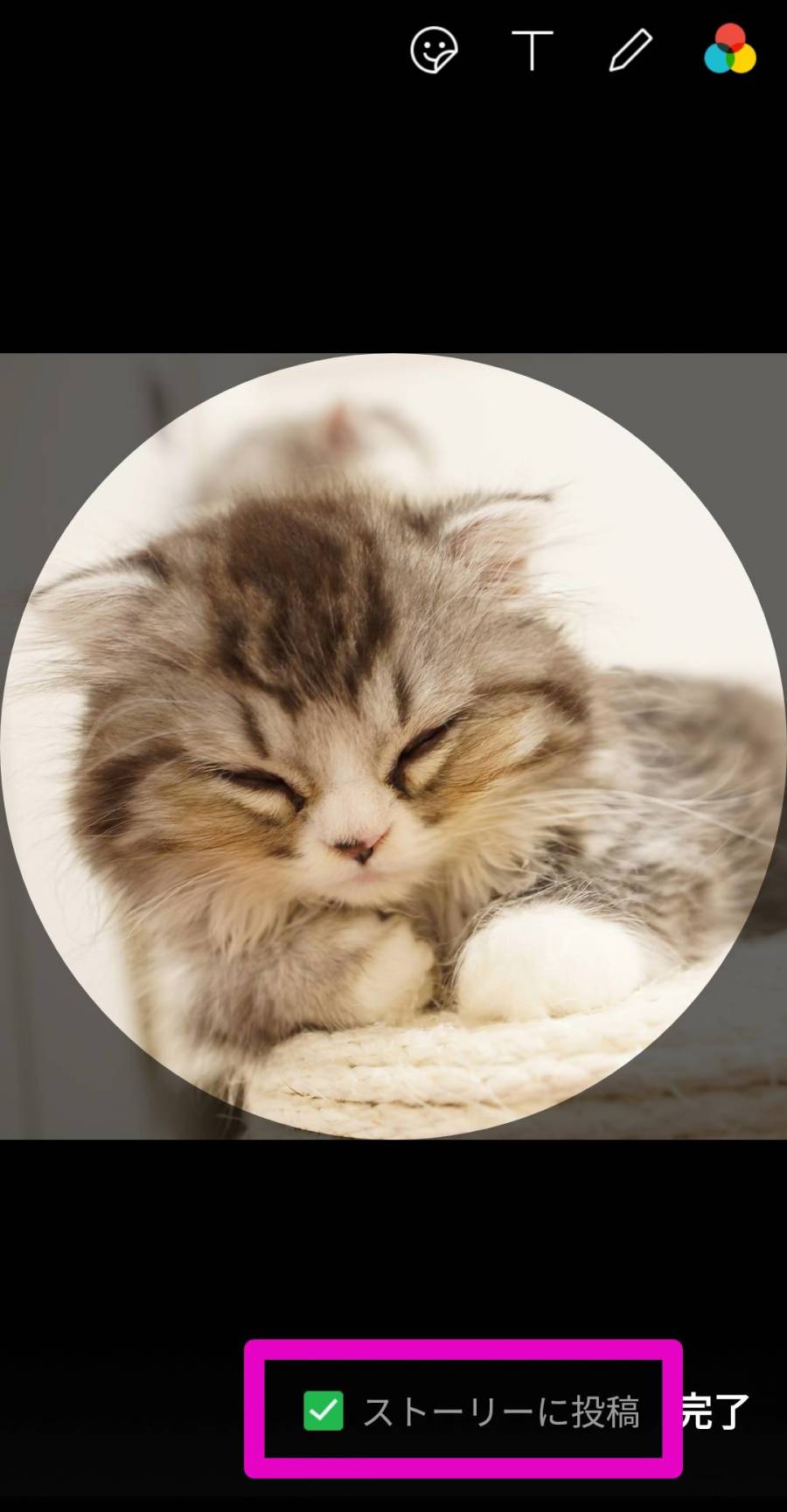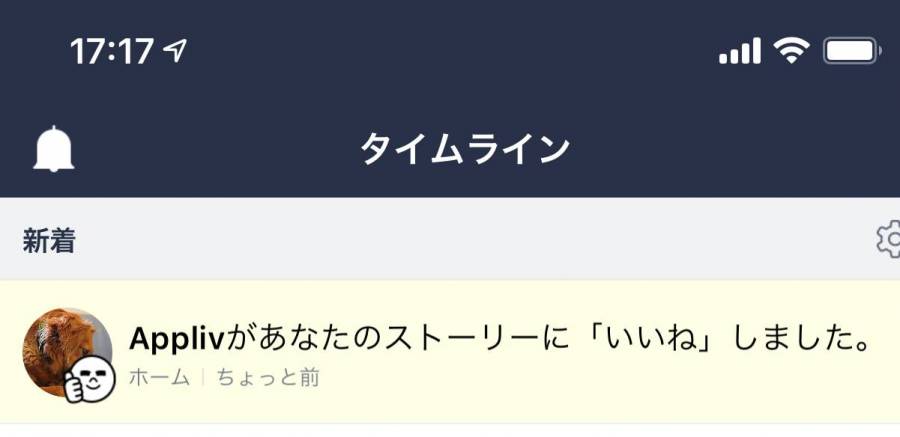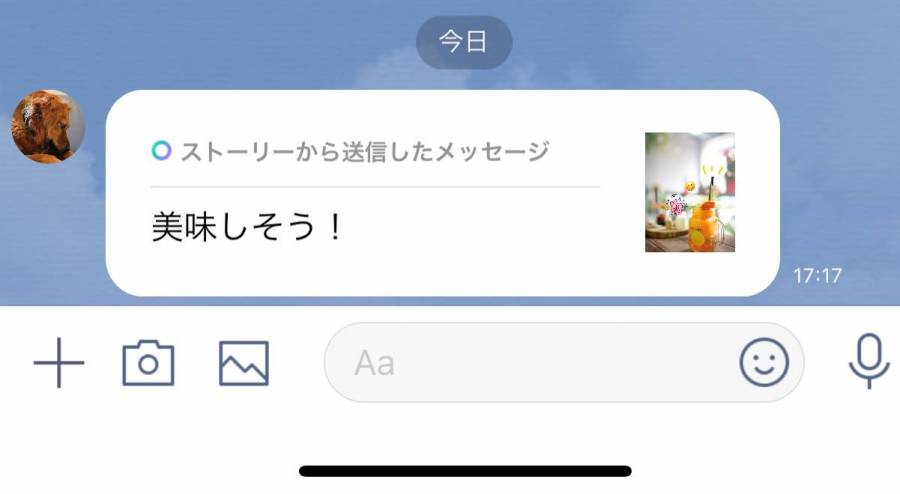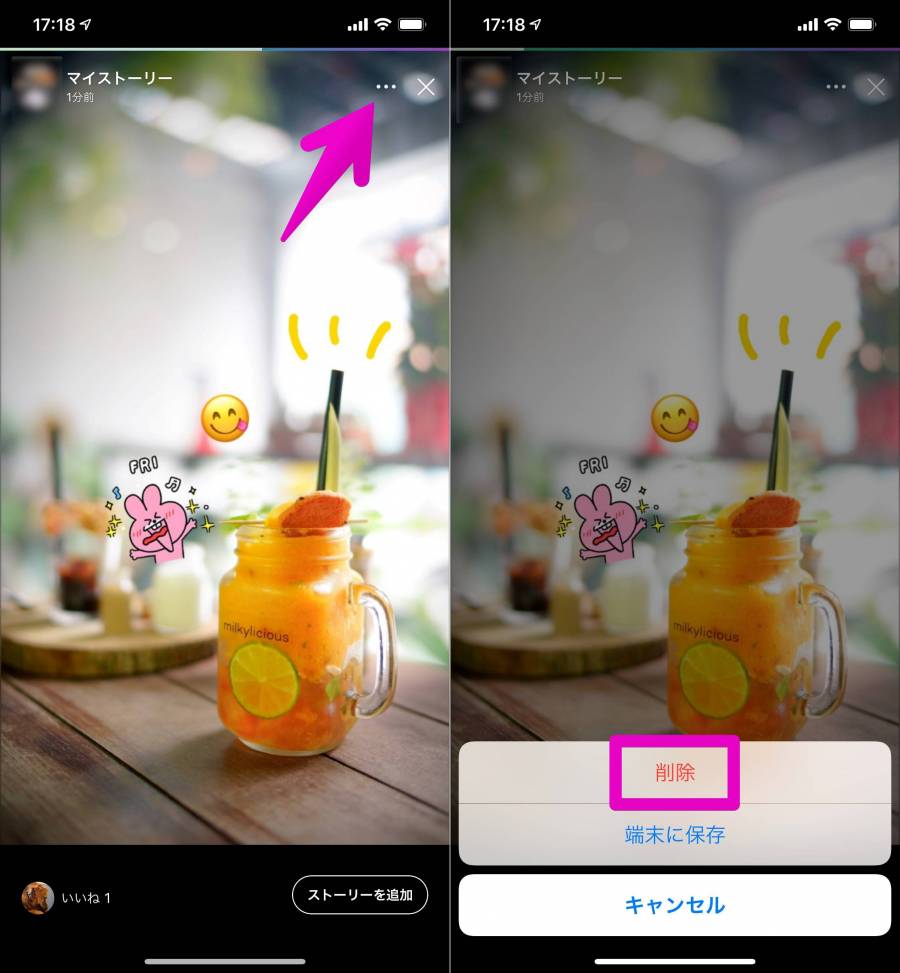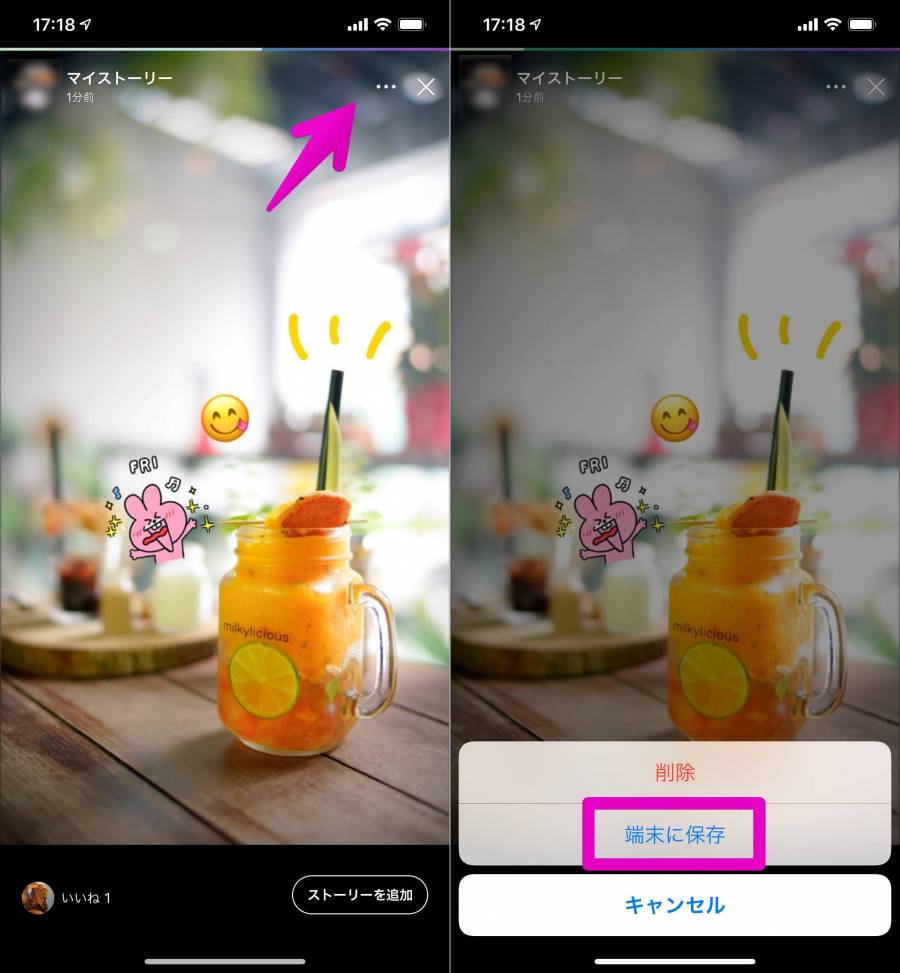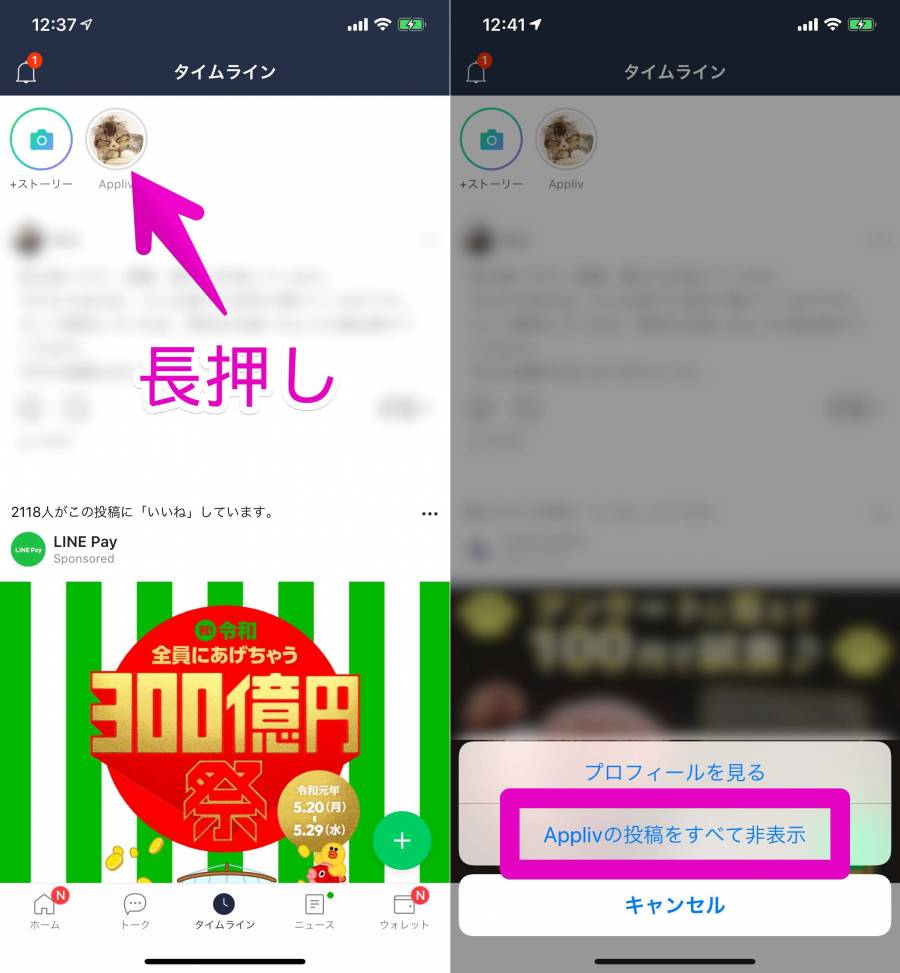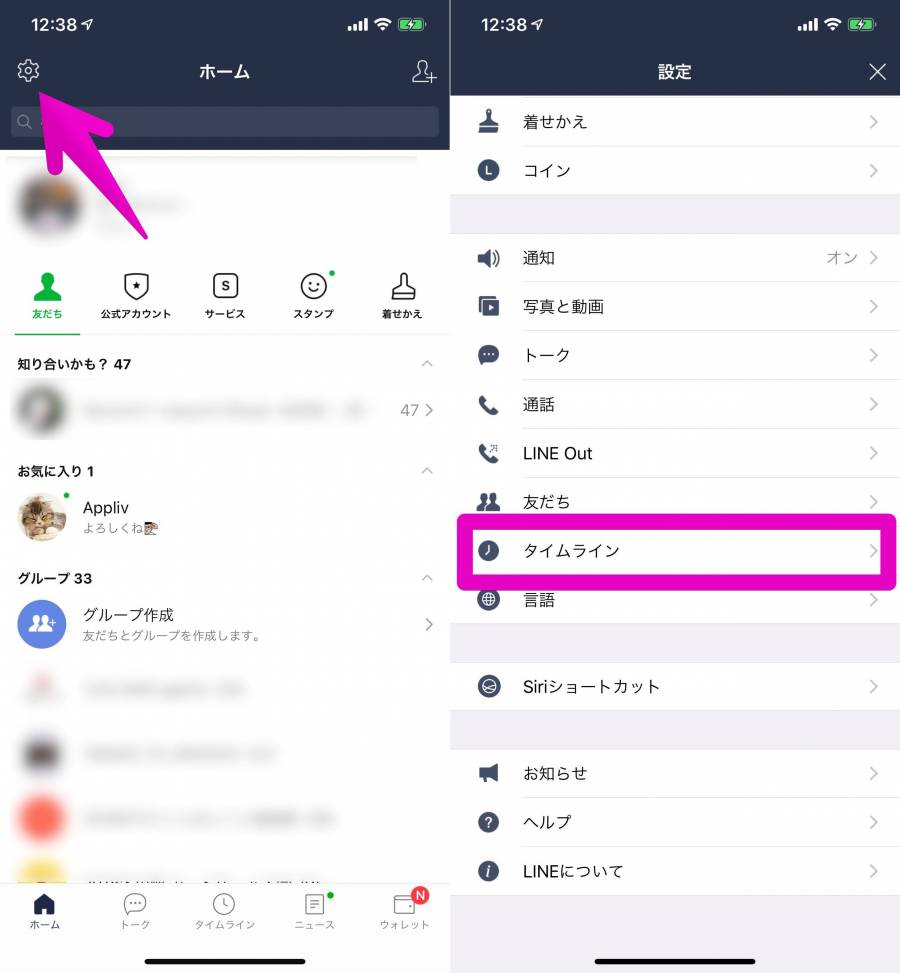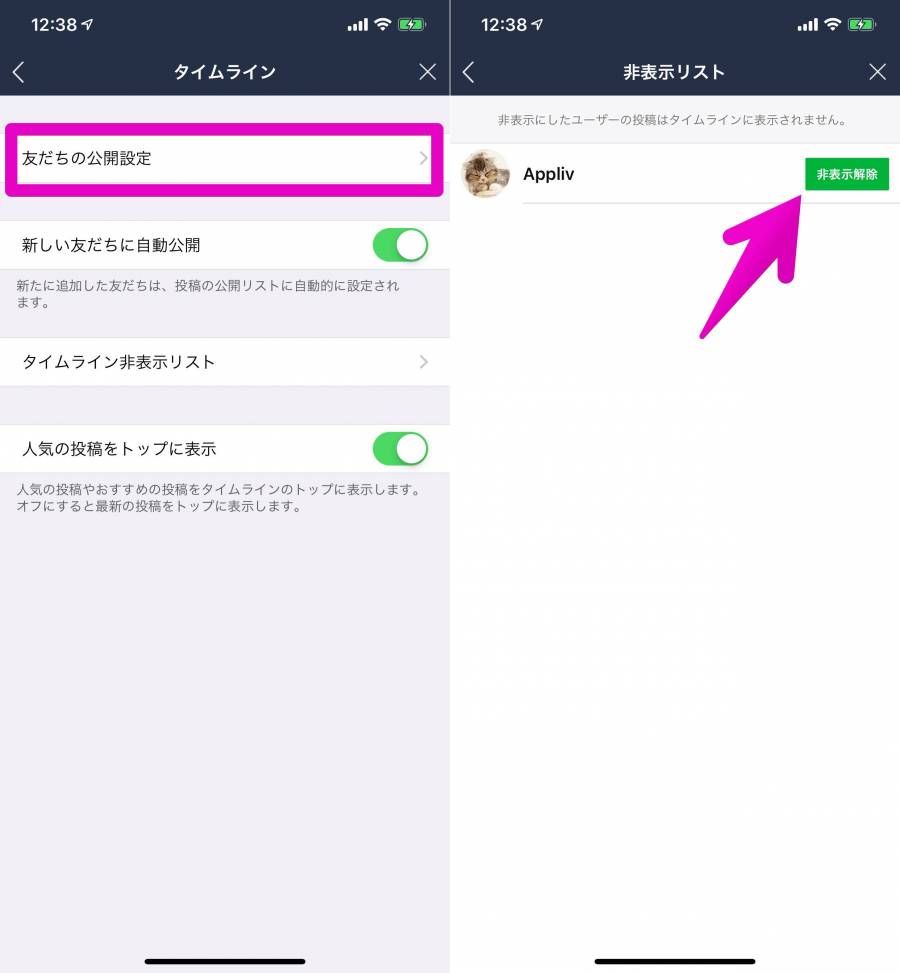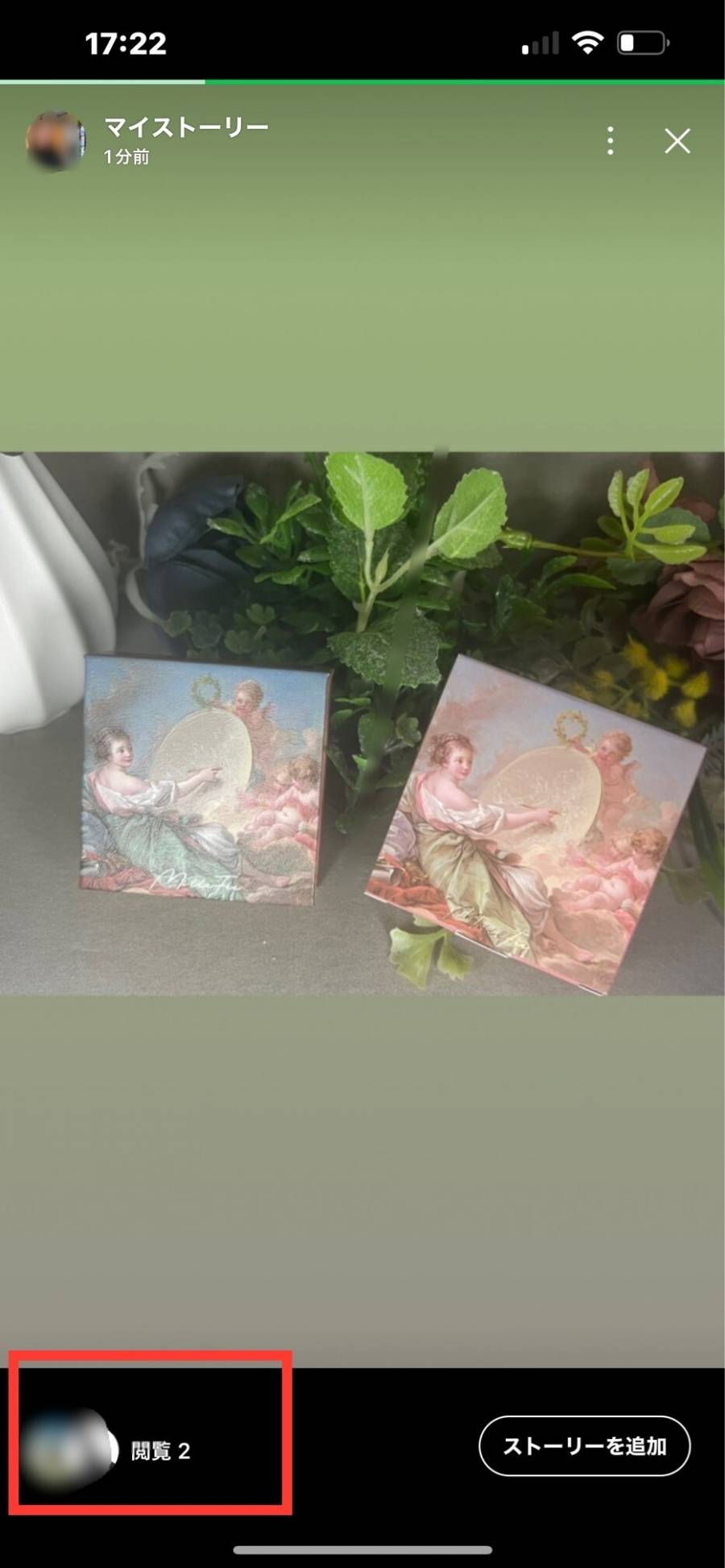コミュニケーションアプリ「LINE(ライン)」の「ストーリー」機能は2019年から実装されました。写真・動画・テキストをシェア、投稿は24時間後に消えるというものです。
記事の要点まとめ
・ストーリーは「プロフィール」下部から投稿可能
・投稿前にストーリーの公開範囲を設定できる
・24時間待たずストーリーの右上「…」をタップして削除できる
基本はInstagramのストーリー機能とよく似ていますが、プロフィールの更新をストーリーに表示できるというLINE独自の機能もあります。本記事ではストーリーの見方や基本の使い方、公開範囲の設定方法などを徹底解説していきます。
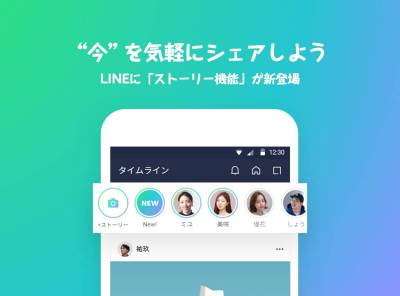
LINE「ストーリー」機能の使い方 見方、削除、公開範囲、非表示、足跡をつけないで見る方法
最終更新日:2023年07月18日

最近は写真をデータで保存することが増えましたが、プリントして手元に残しておくのもまた良いものです。
「ALBUS」では毎月”ずっと無料”で、8枚まで写真のプリントを注文できます。家族や子どもとの思い出のアルバムを作ってみてはいかがでしょうか。
「ストーリー」の見方
LINEのストーリーは「タイムライン」から閲覧可能でした。Instagramのストーリーと同様に、投稿者のアイコンがタイムラインの上部に並びます。
※2023年、LINE 11.20.0以降、「タイムライン」が「LINE VOOM」に変更になりました。
タイムライン機能は「VOOM」に差し替わっていますが、基本的には同じ使い方です。
また各ユーザーのホーム画面にも、ストーリー投稿があるとアイコンが表示され、タップすれば内容をチェックできます。
操作性もインスタとほぼ同じ。画面をタップすると次の投稿へ、スワイプをすると次の友だちにスキップします。
「ストーリー」の投稿方法
1.「VOOM(旧:タイムライン)」を開き、左上の「+ストーリー」をタップ
2.写真・動画を撮影、もしくは端末内の写真を選択
写真・動画の撮影時にはフィルターや顔認識スタンプを使用可能です。
「テキスト」に切り替えれば、文字のみの投稿もできます。画面左下の丸いボタンをタップすれば、背景色を切り替えられます。
3.スタンプ、ペン、文字入れなどの加工をしたら、右下の紙飛行機アイコンをタップで送信
以上で投稿完了です。
投稿した写真や動画は、そのままでは端末に保存されません。データとして残しておきたい場合は送信前に「↓」ボタンをタップして保存してください。
※投稿後も24時間以内であれば保存可能です。詳しくは後述。
公開範囲の設定も可能
投稿前に送信ボタンの横から、ストーリーの公開範囲を設定可能です。
「友だちリスト」を作成・指定して公開すれば、特定のユーザーのみ該当のストーリーが見られるようにできます。
プロフィールの変更をストーリーでシェアする・しない設定
LINE独自の機能として、プロフィールのアイコンや背景画像を変更したときに、ストーリーへシェアが可能です。
アイコンや背景の画像を設定する画面で、「ストーリーに投稿」にチェックを入れて完了するとストーリーへ投稿されます。変更を友だちに知らせたくないときは、チェックを外しましょう。
「いいね」のやり方・確認方法
このストーリー素敵だなーと思ったら、画面下の笑顔アイコンをタップすれば「いいね」を送れます。
「いいね」をされると、タイムラインの通知にお知らせが届きます。
自分の投稿の画面左下をタップすれば、誰から「いいね」されたか、何件の「いいね」があるかを一覧することも可能。これは投稿者本人しか見られない情報です。
メッセージの送信も可能
「いいね」するだけでは足りない! という場合は、そのストーリーに対してメッセージを送れます。
笑顔アイコンの横にあるフォームに、メッセージを入力して送信しましょう。送ったメッセージはトークで相手に届きます。
「ストーリー」の削除方法
削除したいストーリーの右上「…」をタップして「削除」を選択すれば、24時間経過する前に消すことができます。
投稿済の「ストーリー」を保存する方法
LINEのストーリーは、そのまま投稿するだけでは写真・動画データがスマホ本体に残りません。残しておきたいストーリーは、画面右上「…」をタップして「端末に保存」を選択すればダウンロードできます。
ただし保存できるのは自分のストーリーのみです。
特定の友だちのストーリーを非表示にする方法
タイムラインに特定ユーザーのストーリーが表示されないように設定可能です。
まずタイムラインの画面で、非表示にしたい友だちのアイコンを長押し。メニューが出るので、「(友だちの名前)の投稿を全て非表示」をタップすれば、タイムラインに出てこなくなります。
なお、ストーリー”だけ”を非表示にすることはできません。この設定を行うと、タイムラインの通常の投稿も表示されなくなります。
非表示設定の解除方法
友だちの非表示を解除する手順です。
ホームタブを開き、設定ボタン(歯車アイコン)をタップ。設定メニューの「タイムライン」を選択します。
「友だちの公開設定」をタップし、非表示リストを表示。非表示設定を止めたいユーザーの「非表示を解除」ボタンをタップすれば、そのユーザーの投稿がタイムラインに再び表示されるようになります。
足跡つけないでストーリーを見る方法はない
自分が投稿したストーリーは左下に閲覧数が表示され、見た人のアイコンが並びます。
「足跡」機能で誰がストーリーを見たかは分かる誰が見たかはそこからチェック可能です。逆に、足跡をつけずに他人のストーリーを見ることはできません。
インスタのようにサブアカで見るという方法は使えないので、足跡をつけたくない場合にはうっかり見ないようにするしかありません。
こちらの記事もおすすめ